Што е SmartThings Map View?
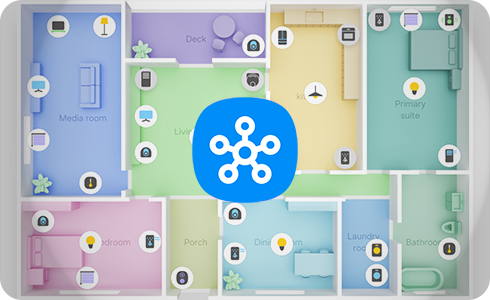
Map View е функција на SmartThings апликацијата која го олеснува управувањето со домот, претворајќи реални распоредни планови во виртуелни слики. Таа ги групира поврзаните уреди на едно место и се ажурира во реално време, што значи дека не треба да користите повеќе апликации за различни производи.
Оваа функција Ви дава целосен преглед на Вашиот паметен дом во оптимизиран формат за голем екран и Ви овозможува да управувате со Вашите уреди од мобилниот телефон.
Ве молиме забележете: Оваа функција е достапна само на следниве уреди:
- Мобилни уреди:
- Android OS 10.0 и повисок со минимум 6 GB RAM.
- iOS 16 и повисок со минимум 3 GB RAM, A12 Bionic (модели од 2018 година и понатаму) и резолуција од 1,792 x 828. - Телевизори / Проектори:
- 2024 Samsung Smart телевизори од DU7000 натаму и 2023 Samsung Smart телевизори од CU7000 натаму (OS Tizen 8.0).
- 2023 The Freestyle 2nd Gen проектор (Tizen 8.0).
- 2024 Samsung Smart монитори и 2023 Samsung Smart монитори (Tizen 8.0).
- M-LED MNA110MS1AC (Tizen 8.0). - Фрижидери:
- Family Hub™ модели: RF800B / RF9000C / RF9000D / RF9000F.
Што можам да контролирам користејќи Map View?
Можете да контролирате било кој паметен уред за домот кој е компатибилен со Wi-Fi, било да е Samsung или не, со 3D Map View.
Ова Ви овозможува да управувате со функции во домаќинството како што се осветлувањето, температурата, квалитетот на воздухот и потрошувачката на енергија од Вашиот мобилен уред.
Важна напомена: Проверете дали сте најавени на Вашиот Samsung account


Постојат три начини за создавање на Вашиот кат план:



Благодариме за повратните информации
Одговори на сите прашања.
Code to Open Chat Window














